Facebooks allestädesnärvaro har cementerat sitt rykte som ett måste-ha verktyg i arsenalet av alla sociala medier marknadsförare. Allt tack vare en enorm användarbas och att det är ett bra sätt att marknadsföra företag. Men saker och ting är inte alltid så fördelaktiga som det ser ut.
Eftersom du kan hamna i en situation där du inte behöver ett Facebook-konto eller en företagssida för att skapa kontakter med dina fans.
Så, oavsett anledning, har du bestämt dig för att ta bort din Facebook-sida eller ditt konto , att bli av med det är tack och lov en smärtfri process.
Hur tar man bort Facebook-sida?
För att ta bort en Facebook-sida som du har skapat för ditt företag gör du följande. Se till att du är administratör för sidan för att ta bort din företagssida .
Steg 1- Navigera till den Facebook-företagssida du vill ta bort.
Steg 2- Gå till menyn Inställningar högst upp på din sida.
Steg 3- Rulla ned och leta upp alternativet "Ta bort sida: Ta bort din sida".
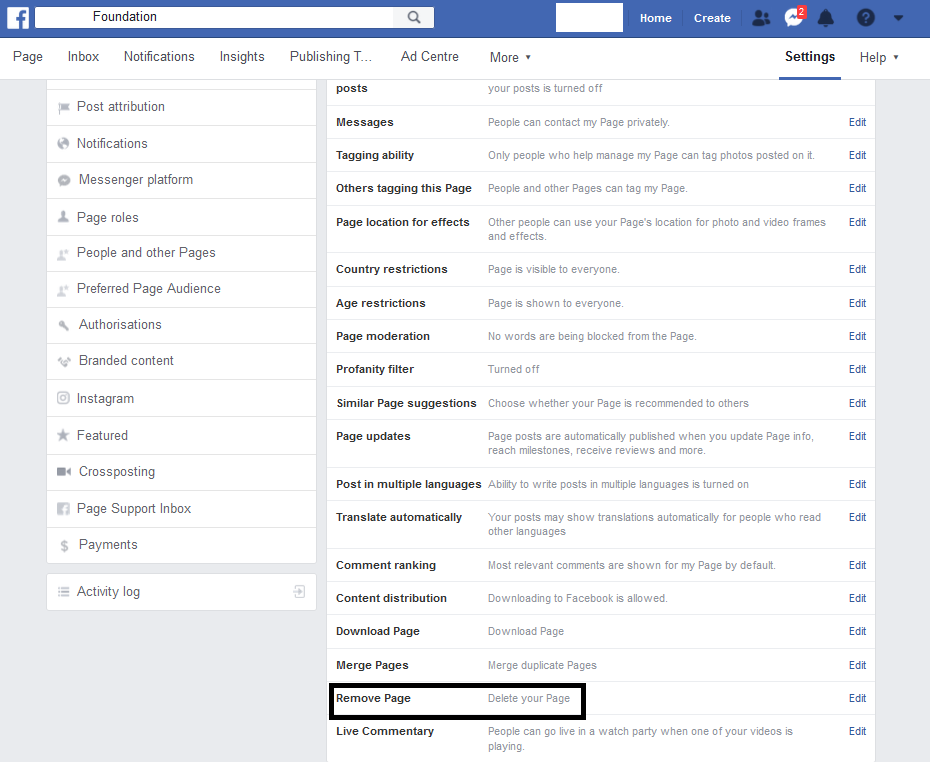
Steg 4- Klicka på "Ta bort" i ett popup-fönster. Så fort du klickar för att ta bort din sida visas ett snabbmeddelande på skärmen som bekräftar att din sida har gått in i raderingsläge.
Steg 5- Facebook sparar din företagssida i 14 dagar, om du ändrar dig och vill återaktivera din Facebook-sida igen.
Om så är fallet kan du följa samma steg som nämnts ovan och återställa sidan genom att klicka på knappen "Avbryt borttagning".
Se även:-
Hur man ser vem som blev vän med dig på Facebook Nyfiken på att ta reda på vem som gjorde dig av med dig på Facebook? Ta hjälp av dedikerade Unfriend Tracker-verktyg som omedelbart...
Vad händer om jag inte är administratör och vill ta bort Facebook-sidan?
Facebook tillåter inte någon annan förutom administratören att ta bort företagssidan. Men vad händer om du nyligen har tappat bort administratörsrollen eller är konfigurerad som redaktör för sidan? Oroa dig inte, du kan fortfarande försöka ta bort Facebook-sidan, men det är lite knepigare och träffförhållandet kanske inte är procent.
För att försöka ta bort Facebook-sida utan administratörsroller måste du helt enkelt rapportera sidan för intrång i din immateriella egendom. För att göra det, gå till sidan du vill ta bort > Klicka på ikonen med tre punkter under sidans omslagsbild och välj att rapportera det. Förklara varför du vill att sidan ska tas bort från Facebook och du vet aldrig att du kan få önskat resultat.
Innan du tar bort din Facebook-sida, tänk på vissa saker:
- Behåll en kopia av din Facebook-sidas data . Innan du tar bort Facebook-sidan, se till att du skaffar all information, så att du har en kopia av alla dina inlägg, videor, foton och annan sidinformation för vidare användning (för säkerhets skull). För att ladda ner data från din Facebook-sida, gå till Sidinställningar > Hitta nedladdningssida-knappen > på nästa skärm, välj den data som du vill behålla en kopia av och tryck på knappen "Skapa fil". Beroende på storleken på data kan processen ta tid. När det är gjort skickas en länk till det registrerade e-post-ID:t. Du kan följa länken för att ladda ner din Facebook-data.
- Du kan avpublicera sidan istället. Detta hjälper dig att ge dig själv en paus från att driva en Facebook utan att ta bort sidan och behålla följare också. För att avpublicera din Facebook-företagssida. Gå till din sida > Inställningar > Ta bort sida > Välj Avpublicera länk istället för att ta bort din sida.
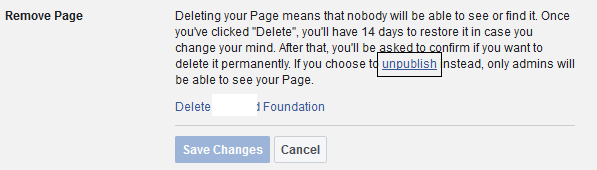
- Slå samman Facebook-sidor om du kör två fansidor kan det skapa förvirring för din målgrupp. För att undvika detta, försök att slå samman dem. För att göra det, gå till facebook.com/pages/merge > Välj sidor du vill slå samman > Klicka på knappen Sammanfoga sidor och sluta med en Facebook-sida.
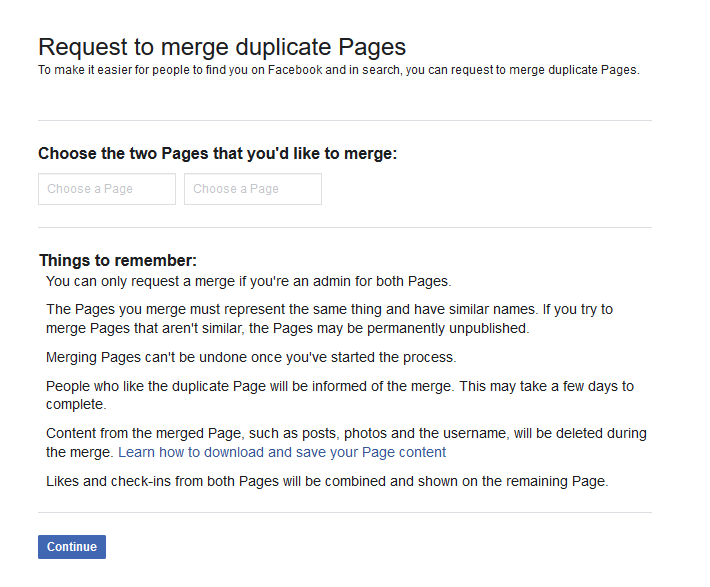
Tänk på att borttagning av Facebook-sida är permanent och all din data och information skulle tas bort permanent, så ha tålamod och tänk efter två gånger innan du tar farväl av din Facebook-företagssida.
För eventuella frågor, vänligen nämna i kommentarsfältet nedan!

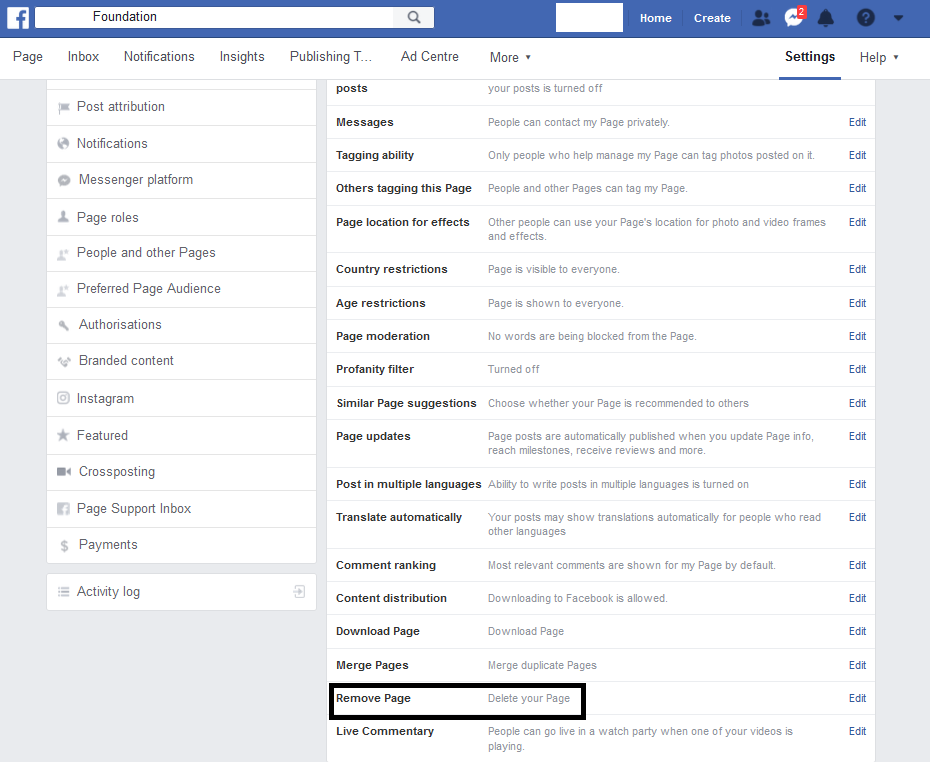
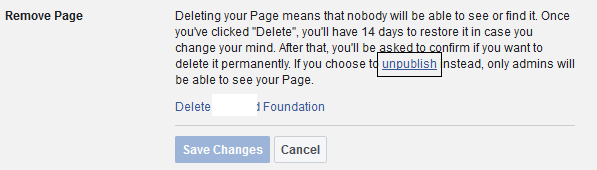
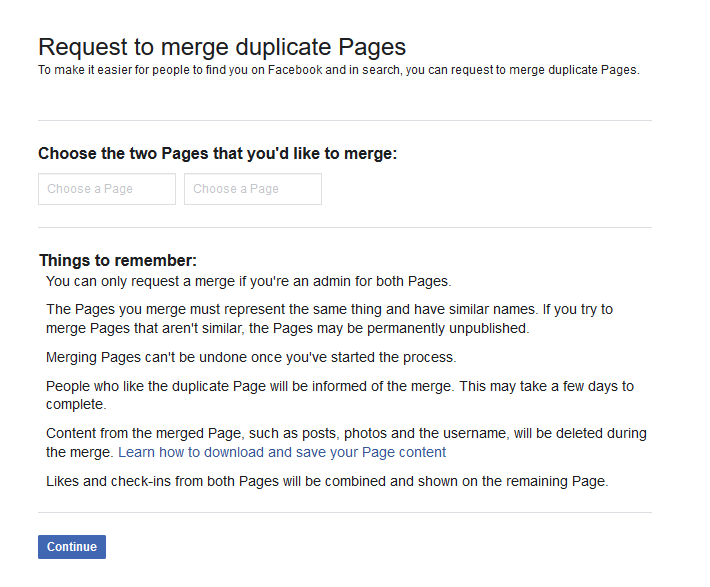






![Ta reda på hur du gör försättssidor i Google Dokument [Enkla steg] Ta reda på hur du gör försättssidor i Google Dokument [Enkla steg]](https://blog.webtech360.com/resources3/images10/image-336-1008140654862.jpg)

